Jak naprawić iTunes zatrzymany na wyodrębnianiu oprogramowania?
Przez Gina Barrow, Ostatnia aktualizacja: December 3, 2021
iTunes jest przydatny, jeśli chodzi o zarządzanie zawartością iPhone'a. Zapewnia to kompleksowe doświadczenie, ponieważ możesz zrobić wiele rzeczy w jednym połączeniu. Jednak iTunes nie jest doskonały, wielu użytkowników doświadczyło problemów, takich jak uszkodzona kopia zapasowa iTunes lub inne błędy.
Najczęstszym problemem podczas przywracania iTunes jest to, że utknie w sekcji oprogramowania do wyodrębniania, która jest pierwszą częścią i nie będzie się poruszać. Istnieje wiele możliwych powodów, dla których Twój iTunes utknął. Może to być przestarzały iTunes, słabe połączenie sieciowe, niewystarczająca ilość miejsca lub może iTunes jest zablokowany przez oprogramowanie antywirusowe.
Niezależnie od przyczyny, mamy najlepsze rozwiązania, które pomogą Ci naprawić iTunes utknął na wyodrębnianiu oprogramowania! Dowiedz się poniżej.
Część 1. Rozwiązania 5 do naprawy iTunes zablokowanego podczas wyodrębniania oprogramowaniaCzęść 2. Napraw błąd iTunes za pomocą odzyskiwania systemu FoneDog iOSCzęść 3. streszczenie
Część 1. Rozwiązania 5 do naprawy iTunes zablokowanego podczas wyodrębniania oprogramowania
Podczas korzystania z iTunes do przywracania iPhone'a proces przywracania przechodzi proces. Pierwszym procesem jest pobranie firmware, to wyodrębni i zweryfikuje. Wreszcie, po wyczyszczeniu oprogramowania układowego zostanie ono teraz przywrócone na Twoim iPhonie.
To, co się tutaj dzieje, polega na tym, że iTunes nie może przejść przez iPhone'a, co jest powodem, dla którego otrzymałeś ten błąd. Panika nie jest głównym problemem, możesz po prostu rozwiązać ten problem.
Poniższe rozwiązania mogą pomóc w pozbyciu się iTunes utknął na wyodrębnianiu oprogramowania błędy.
Rozwiązanie 1. Uruchom ponownie urządzenia
Musisz ponownie nawiązać połączenie między iPhonem a iTunes. Aby to zrobić, możesz wyłączyć komputer, a także na chwilę wyłączyć iPhone'a.
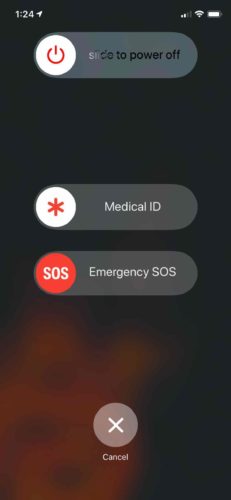
Po kilku minutach ponownie włącz urządzenia i ponownie podłącz iPhone'a do komputera. Kontynuuj proces przywracania i sprawdź, czy problem nadal trwa.
Rozwiązanie 2. Zaktualizuj iTunes i iOS
To następne rozwiązanie wymaga aktualizacji zarówno iTunes, jak i iPhone'a. Niekompatybilne wersje oprogramowania mogą również prowadzić do wielu problemów, w tym do utknięcia w części oprogramowania do rozpakowywania.
Aby zaktualizować iTunes, przejdź do Pomocy i kliknij Sprawdź aktualizacje. Na iPhonie przejdź do Ustawień, wybierz Ogólne i przewiń w dół do dolnej części i kliknij Aktualizacja oprogramowania. Postępuj zgodnie z instrukcjami, jak pomyślnie pobrać i zainstalować aktualizację.
Rozwiązanie 3. Tymczasowo wyłącz zaporę sieciową lub oprogramowanie zabezpieczające
Oprogramowanie zabezpieczające na komputerze może blokować połączenie między iTunes a serwerami Apple. Mógł zidentyfikować iTunes jako podejrzany program. Możesz jednak tymczasowo wyłączyć zapora lub oprogramowanie zabezpieczające podczas przywracania
Aby wyłączyć zaporę na komputerze z systemem Windows, otwórz Panel sterowania i wybierz System i zabezpieczenia. Znajdź Zaporę systemu Windows i wybierz opcję Wyłącz Zaporę systemu Windows. Na komputerze Mac przejdź do Preferencji systemowych, następnie Bezpieczeństwo i prywatność, a następnie wybierz Zapora.
Rozwiązanie 4. Spróbuj użyć innego komputera
Jeżeli twój iTunes nadal utknął na wyodrębnianiu oprogramowania teraz powinieneś spróbować użyć innego komputera, aby przywrócić iPhone'a. iTunes może określić, czy problem dotyczy tylko iPhone'a i iTunes. A może poprzedni komputer uniemożliwia przywracanie iPhone'a w iTunes.
Jeśli masz dodatkowy laptop lub komputer stacjonarny lub możesz go pożyczyć tylko do testowania, byłoby świetnie. Uruchom iTunes na innym komputerze i podłącz iPhone'a. Sprawdź, czy jesteś w stanie przywrócić urządzenie bez żadnych problemów.
Rozwiązanie 5. Przejdź do trybu odzyskiwania
Na koniec, jeśli nadal nie naprawiłeś błędu iTunes, spróbuj wejść Recovery Mode i przywracanie iPhone'a.

Wykonaj kroki syntezy:
- Otwórz iTunes na swoim komputerze
- Podłącz iPhone'a do komputera za pomocą kabla USB
- Uruchom ponownie iPhone'a w trybie odzyskiwania. Każdy model iPhone'a ma inny zestaw kluczy do użycia:
iPhone 8 lub nowszy: szybko naciśnij i zwolnij przycisk zwiększania głośności, zrób to samo z klawiszem zmniejszania głośności, naciśnij i przytrzymaj klawisz boczny
W przypadku iPhone'a 7/7 Plus: dotknij i przytrzymaj klawisz górny lub boczny, a następnie naciśnij i zwolnij klawisz zmniejszania głośności
iPhone 6S lub starszy: dotknij i przytrzymaj jednocześnie klawisze Home i Top/Side
- iTunes wyświetli wyskakujące okienko z prośbą o przywrócenie lub aktualizację urządzenia
- Kliknij przycisk Przywróć i poczekaj
Część 2. Napraw błąd iTunes za pomocą odzyskiwania systemu FoneDog iOS
Jednym z najszybszych sposobów naprawienia wszelkiego rodzaju błędów iTunes jest użycie profesjonalnego oprogramowania, takiego jak Odzyskiwanie systemu FoneDog iOS. Rozwiązuje wszelkie problemy związane z oprogramowaniem iOS, takie jak iTunes utknął podczas wyodrębniania oprogramowania. A ponieważ mamy do czynienia z pobieraniem wersji oprogramowania układowego, FoneDog iOS System Recovery płynnie pobiera, weryfikuje i wyodrębnia najbardziej kompatybilne oprogramowanie do Twojego iPhone'a.
Odzyskiwanie systemu iOS
Napraw różne problemy z systemem iOS, takie jak tryb odzyskiwania, tryb DFU, zapętlenie białego ekranu przy starcie itp.
Napraw swoje urządzenie iOS do normalnego z białego logo Apple, czarnego ekranu, niebieskiego ekranu, czerwonego ekranu.
Napraw system iOS tylko w normalny sposób, bez utraty danych.
Napraw błąd iTunes 3600, błąd 9, błąd 14 i różne kody błędów iPhone'a
Odmroź swój iPhone, iPad i iPod touch.
Darmowe pobieranie
Darmowe pobieranie

Wystarczy podłączyć iPhone'a do komputera i użyć FoneDog iOS System Recovery. Wykonaj pozostałe kroki:
- Kliknij Odzyskiwanie systemu iOS w menu głównym
- Znajdź i wybierz problem z iTunes. Możesz także kliknąć Start, aby oprogramowanie automatycznie sprawdziło Twój iPhone
- Następnie pobierz wersję oprogramowania na iPhone'a.
- Poczekaj, aż FoneDog iOS System Recovery zakończy naprawę

Część 3. streszczenie
Ustalenie iTunes utknął na wyodrębnianiu oprogramowania jest łatwe, gdy wiesz, od czego zacząć rozwiązywanie problemów. Ten problem występuje tylko wtedy, gdy próbujesz przywrócić iPhone'a przez Wi-Fi w iTunes. W tym artykule otrzymałeś rozwiązania 5, aby spróbować rozwiązać ten błąd iTunes.
Każde rozwiązanie jest idealne i może natychmiast rozwiązać problem. Jeśli jednak błąd iTunes nadal trwa, najwygodniejszą metodą jest FoneDog iOS System Recovery. To oprogramowanie szybko naprawia system iOS.
Darmowe pobieranieDarmowe pobieranie
Jeśli Twoje dane zostały utracone podczas procesu przywracania i nie wykonałeś kopii zapasowej, możesz użyć Odzyskiwanie danych FoneDog iOS aby odzyskać utracone lub usunięte pliki. To oprogramowanie ma trzy opcje odzyskiwania do wyboru - odzyskiwanie bezpośrednio z urządzenia, odzyskiwanie z iTunes i odzyskiwanie z iCloud.
Ludzie również czytająJak przywrócić iPhone'a z kopii zapasowej iCloud?Jak wykonać kopię zapasową iPhone'a z i bez iCloud?
Zostaw komentarz
Komentarz
iOS Odzyskiwanie danych
3 Metody odzyskiwania usuniętych danych z iPhone'a lub iPada.
Darmowe pobieranie Darmowe pobieranieGorące artykuły
- Najlepsze odzyskiwanie danych na Macu 2021
- Rodzaje odzyskiwania danych telefonu w pobliżu i zalecenia
- Wise Data Recovery Review: Poznaj szczegóły tutaj!
- Przewodnik po recenzjach odzyskiwania danych DriveSavers
- Kompletny przewodnik dotyczący oprogramowania do odzyskiwania danych firmy Seagate
- Odzyskiwanie danych FoneDog vs. Recenzje odzyskiwania danych iCare
- Doskonała alternatywa dla Ontrack Data Recovery
- Bezpieczne recenzje, usługi i alternatywy odzyskiwania danych
/
CIEKAWYDULL
/
PROSTYTRUDNY
Dziękuję Ci! Oto twoje wybory:
Doskonały
Ocena: 4.7 / 5 (na podstawie 90 oceny)
